Internetas yra platus, platus, nesibaigiantis informacijos ir pramogų kraštovaizdis. Internete galite rasti beveik viską, ko norite, pradedant mielais šuniukų vaizdo įrašais, nemokamais žaidimais, garsenybių apkalbomis ir viskuo, kas tarp jų.
Tačiau, kaip kažkada sakė dėdė Benas, „su didele galia ateina didelė atsakomybė“. Tai gali būti siaubingai lengva kad nesiblaškytumėte iš svetainių, ypač kai turite tiesioginę prieigą prie jų „Android“ telefone.
Laimei, yra paprastas būdas užblokuoti šias nepatogias svetaines, kad galėtumėte likti užduotyje ir sumažinti trukdžius. Pasiruošę pradėti? Pasinerkime.
Kaip atsisiųsti „BlockSite“
„Google Chrome“, skirtos „Android“, nėra integruoto būdo blokuoti svetaines. Nors tai tikrai norėtume pamatyti ateityje, yra dar viena programa, leidžianti tai padaryti.
„Verizon“ siūlo „Pixel 4a“ tik už 10 USD / mėn naujosiose neribotose linijose
Jis vadinamas „BlockSite“ ir yra nemokamas atsisiuntimas iš „Google Play“ parduotuvės.
- Atidaryk Zaidimu parduotuve telefone.
- Ieškoti „BlockSite“.
-
Raskite programą ir palieskite Diegti.

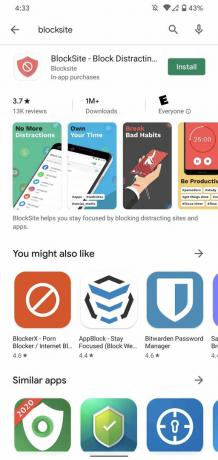
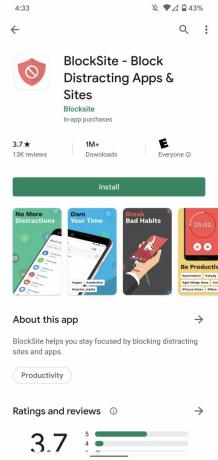 Šaltinis: Joe Maringas / „Android Central“
Šaltinis: Joe Maringas / „Android Central“
Kaip naudoti „BlockSite“ svetainių blokavimui „Chrome“
Dabar, kai „BlockSite“ yra atsisiųsta, laikas nustatyti programą ir pereiti prie blokavimo.
- Atidaryk „BlockSite“ programą telefone.
- Palieskite Pradėti.
- Palieskite Įgalinti pritaikymą neįgaliesiems.
-
Palieskite „BlockSite“.
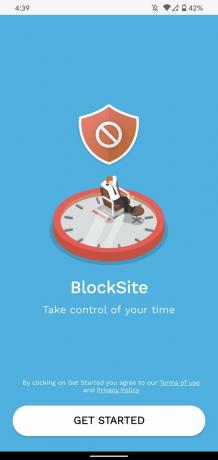
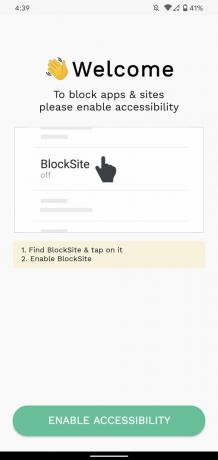
 Šaltinis: Joe Maringas / „Android Central“
Šaltinis: Joe Maringas / „Android Central“ - Palieskite perjungti šalia „Naudoti paslaugą“.
- Palieskite Leisti.
-
Palieskite X piktogramą viršutiniame kairiajame kampe, kad atsisakytumėte iššokančiojo „Premium“.
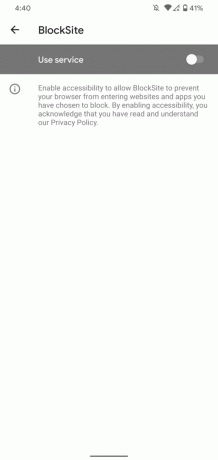
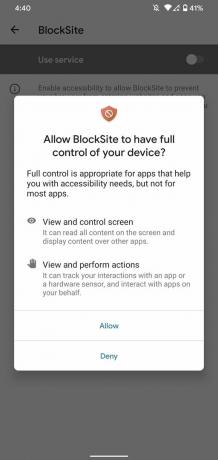
 Šaltinis: Joe Maringas / „Android Central“
Šaltinis: Joe Maringas / „Android Central“ - Palieskite + piktograma norėdami pridėti savo pirmąją svetainę.
-
Pasirink svetaines norite užblokuoti.
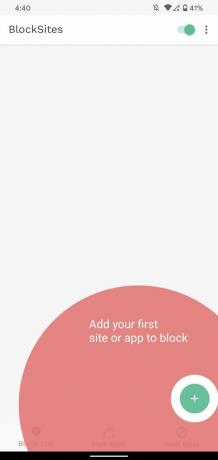
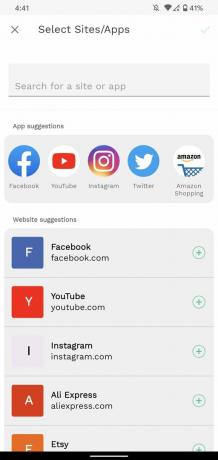
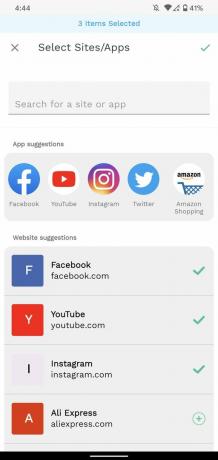 Šaltinis: Joe Maringas / „Android Central“
Šaltinis: Joe Maringas / „Android Central“
Šiame puslapyje turite keletą skirtingų galimybių. Galite paliesti bet kurią iš toliau siūlomų svetainių arba įvesti savo URL konkrečiai svetainei, kuri nerekomenduojama. Net naudodamiesi nemokama „BlockSite“ versija, galite užblokuoti tiek svetainių, kiek norite.
„BlockSite“ taip pat leidžia užblokuoti jūsų telefone esančių programų naudojimą, tačiau šiandien daugiausia dėmesio skiriame svetainių blokavimui „Chrome“ (nors tai veikia iš esmės taip pat).
Pasirinkę norimas blokuoti svetaines, palieskite žalia varnelė viršutiniame dešiniajame kampe.
Kaip blokuoti svetaines tam tikru dienos metu
Be to, kad blokuojate visas svetaines, galite jas blokuoti tik tam tikru laiku / dienomis. „BlockSite“ pagrindiniame puslapyje palieskite laikrodžio piktogramą netoli ekrano viršaus.
Tai nukels jus į Tvarkaraščio puslapį ir jame yra daugybė galimybių tinkinti tvarkaraštį, kaip tik norite. Jūs nustatote pradžios ir pabaigos laiką, kuriomis dienomis norite, kad tvarkaraštis būtų aktyvus, ir ar norite, kad visos užblokuotos svetainės būtų taikomos pagal šias taisykles, ar tik tam tikras.
Pavyzdžiui, jei norite blokuoti „Facebook“ ir „Instagram“ tik nustatytu laiku, bet norite, kad „YouTube“ būtų visam laikui užblokuota, šiame puslapyje norėtumėte pasirinkti tik „Facebook“ ir „Instagram“.
Galite bet kada redaguoti, kaip veikia jūsų tvarkaraštis, dar kartą apsilankę šiame puslapyje arba norėdami išjungti tvarkaraščio taisykles, tiesiog palieskite žalią perjungiklį ekrano viršuje, kad jis taptų pilkas.
Kaip užblokuoti visas suaugusiųjų svetaines
Yra dar vienas patogus įrankis, kurį gaunate su „BlockSite“, ir tai yra galimybė blokuoti visas svetaines, kurios yra vertinamos tik suaugusiesiems (18 metų ir vyresniems). Jūs žinote apie tas svetaines, apie kurias kalbame, ir jei turite vaiką ar tiesiog bandote atsisakyti įpročio, tai yra puikus būdas užblokuoti viską ir ne tik populiarias vietas.
- „BlockSite“ pagrindiniame puslapyje palieskite Suaugusiųjų blokavimas apatinėje naršymo juostoje.
- Palieskite perjungti ekrano viduryje.
-
Fonas bus pasidaro raudona patvirtinti, kad suaugusiesiems skirtos svetainės blokuojamos.
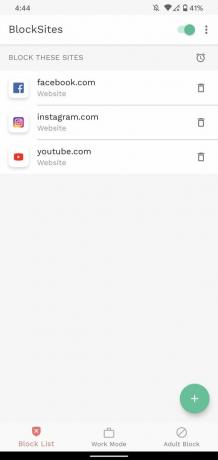
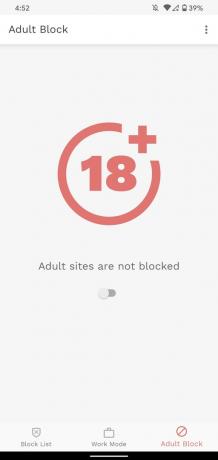
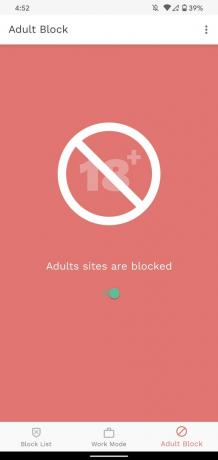 Šaltinis: Joe Maringas / „Android Central“
Šaltinis: Joe Maringas / „Android Central“
Suaugusiųjų blokas nesilaiko jūsų nustatyto tvarkaraščio, o tiesiog įjungs visą svetainių blokavimą.
Išsiblaškymas prasidėjo!
„Play“ parduotuvėje yra ir kitų svetainių blokavimo įrankių, ir nors jūs esate labiau linkę išbandyti ir tuos, mes nustatėme, kad „BlockSite“ yra efektyviausia ir lengviausia naudoti. Vėlgi, kaip ir visais atvejais, jūsų rida skirsis.
Būtų puiku matyti, kad „Google“ tam tikru metu ateityje pridės „Chrome“ integruotų blokavimo įrankių, tačiau iki tol bent jau turime patikimų trečiųjų šalių metodų, kurie padaro darbą.
